こんにちは、貧困男子です。
先日、iPhone6からiPhone6sへ機種変更しました!
XSやXRが発売されている中、6sという2015年発売の4年前モデルを選択。
最新機種を買うお金がなくてね…
機種変更にあたって、データ移行についてはかなり苦戦しました。
せっかくなので、自分の備忘録もかねて、全手順を公開していきます。
同じくiPhone⇒iPhoneへ機種変更する方の参考になれば。

①バックアップを取る
②新iPhoneにバックアップからデータを移行させる
③SIMカードを移し替える
④構成プロファイル(APN設定)をインストールする
の4ステップです

目次
①バックアップを取ろう!
今のiPhoneのバックアップを取ります。
※PCにiTunesをダウンロードしといてください。
自動同期をしない設定になっているか確認する
iTunesとiPhoneをつなぐと、勝手に同期が始まり、勝手にデータが消えたりする可能性があります。
念のため、自動同期をしない設定になっているか確認しときましょう。
「編集」→「環境設定」→「デバイス」→「iPod、iPhone、およびiPadを自動的に同期しない」にチェックが入っていればOKです。

iTunesに接続してバックアップを取る
iPhoneをiTunesに接続すると、スマホマークが出てくるので、これをクリック。
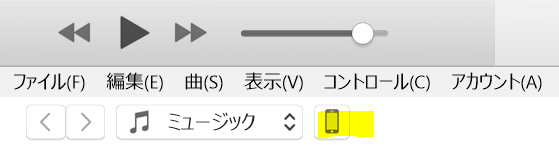
下記のような画面が出てくるので、「iPhoneのバックアップを暗号化」にチェックを入れて、「今すぐバックアップ」を選択。
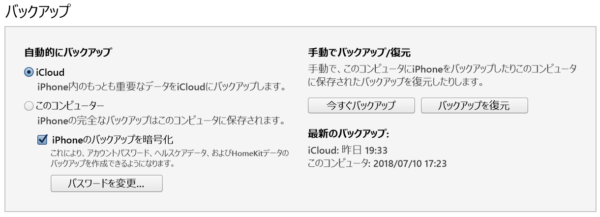
これでバックアップは終了です。
LINEの引継ぎ準備
LINEは引継ぎする際、ある程度準備が必要です。
まず、左上の「歯車マーク」をタップ。
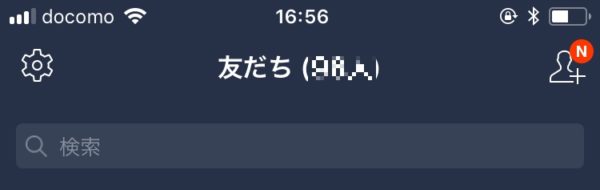
「アカウント」の「パスワード」を選択し、パスワードを登録します。
これをやらないと、データを引き継げません。
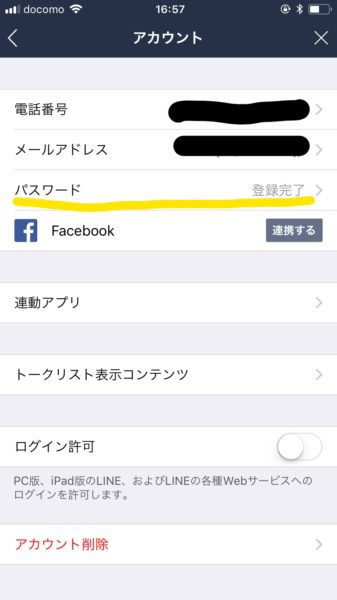

続いて新しいiPhoneを起動して、データを移行させていきましょう。
②新しいiPhoneにデータを移行させる
起動して初期設定をする
起動させると、まずは言語と国を選択します。
続いて、旧iPhoneと新iPhoneを近づけると、クイックスタートとやらが出来ます。
旧iPhoneで「続ける」を選択。
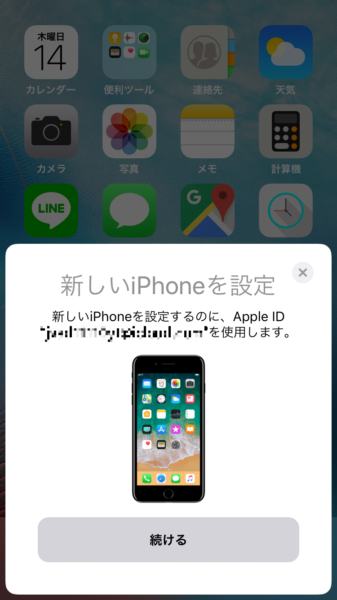
新iPhoneの画面に出てくる謎のモヤモヤを旧iPhoneの画面に収めると、新しいiPhoneの設定を自動で行ってくれます。
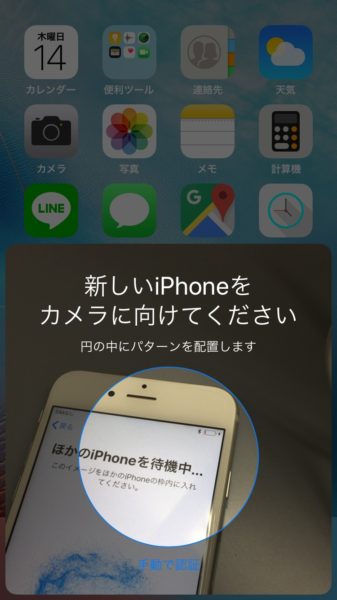
iTunesに接続してバックアップからデータを移行させる
新iPhoneをiTunesに接続し、「バックアップを復元」を選びます。
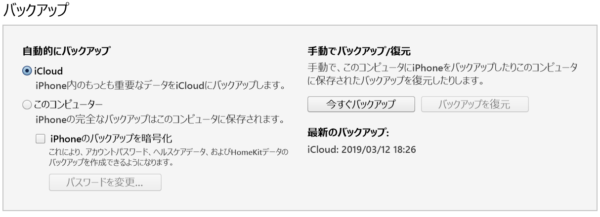
データの移行先を選び、パスワードを入力すれば、データ移行してくれます。
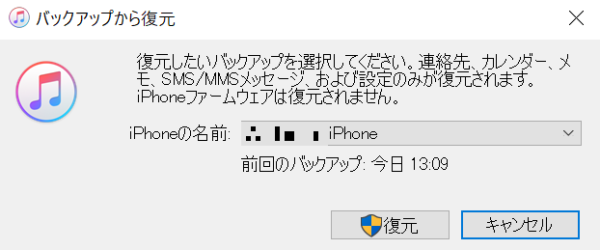
アプリの類も勝手にインストールしといてくれるので、めっちゃ楽です。
LINEを移行させる
旧iPhoneでLINEを起動し「歯車マーク」→「アカウント」→「アカウント引き継ぎ設定」→「アカウントを引き継ぐ」にチェックを入れます
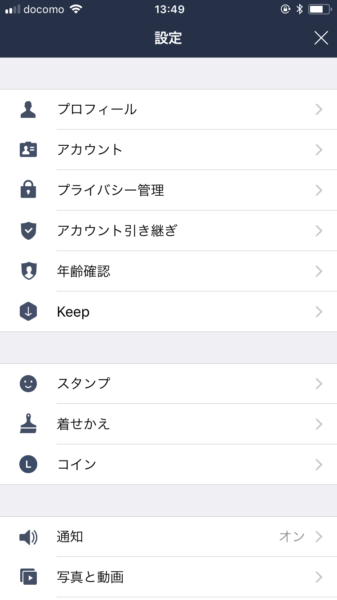
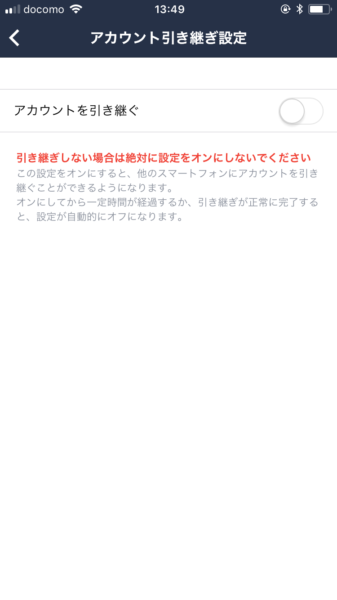
続いて、新iPhoneでLINEを起動し、「本人確認する」→「続行」し、パスワード入力などを行えば引継ぎ完了です。

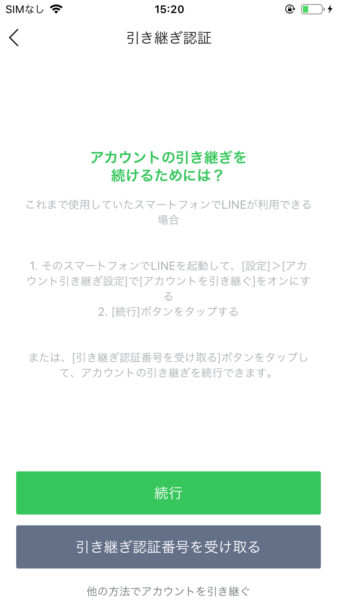
これをやると、もう旧iPhoneからは一切LINEにログインできなくなるのでご注意を。
③SIMカードを移し替えよう
現状だと、Wi-Fiがないとネットにつながりませんし、通話もできません。
ということで、SIMカード(↓こいつのこと)を旧iPhoneから新iPhoneに移し替えます。

iPhoneの横っ腹のあたりに、細長いのをつっこめば出てきます。

④構成プロファイル(APN設定)をインストールする
「設定」→「一般」→「プロファイル」にある構成プロファイルをインストールします。
この構成プロファイルがないと、「データ通信機能を起動できませんでした」って表示が出て、ネットにつながりません。
契約している通信会社(ドコモとか楽天モバイルとか)からインストールする形となるため、キャリアを乗り換えた場合でもインストールしなおす必要があります。
各通信会社によってインストール先が異なるので、「通信会社名 APN(or構成プロファイル)」とかでググって下さい。

これで完全に機種変更・データ移行は完了です。
お疲れ様でした。
旧iPhoneをこのまま捨てちゃうのももったいないので、是非初期化して売ってみてはどうでしょう?
とりあえず、個人情報を盗まれる可能性をゼロにするために、初期化はやっておきましょう。
 iPhoneを売る前にやる3つのことまとめ!全手順をわかりやすく解説!
iPhoneを売る前にやる3つのことまとめ!全手順をわかりやすく解説!


